제시된 쉬운 단계를 통해 ASF를 GIF 파일로 전송하는 방법 결정
Microsoft는 메타데이터를 포함하여 오디오 및 비디오 스트리밍에 사용할 ASF 형식을 개발했습니다. 그러나 형식에는 사용할 특정 코덱이 없습니다. 따라서 다른 플랫폼은 현재까지 이 형식을 지원하지 않습니다. 플랫폼이 파일에 대한 인코딩된 데이터를 읽기 어렵기 때문입니다. 또한 .asf를 공유하는 가장 좋은 방법은 새 비디오 형식으로 변경하는 것입니다. 이 기사를 진행하면서 어떻게 해야 하는지 많이 알게 될 것입니다. ASF를 GIF로 변환 따라할 수 있는 자세한 단계가 포함된 형식입니다.
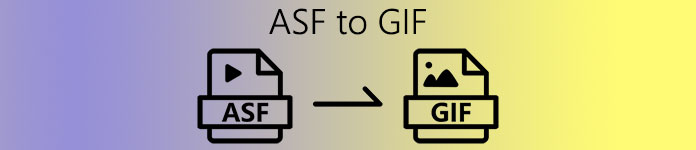
1 부. ASF를 GIF 오프라인으로 변환하는 경이로운 변환기로 알려져 있습니다.
경이로운 변환기는 변환할 때 발생하는 해결할 수 없는 문제를 해결하기 위해 여기에 있습니다. FVC 비디오 컨버터 궁극 전 세계 수백만 명의 사용자가 사용했습니다. 다른 변환기와 달리 Ultimate 변환기는 여전히 전문가의 손길로 가장 빠른 변환 및 압축을 제공합니다. 최종 출력을 편집하고 나중에 개선합니다. 이 도구는 변환, 편집, 향상 등을 제공합니다. 여전히 FVC는 소프트웨어에 더 자주 업데이트를 제공하고 더 사용자 친화적이면서도 최상의 출력을 제공합니다. 이 도구에 대해 더 많이 이야기하면서 이제 먼저 ASF 파일을 GIF로 전송 정교한 단계와 함께. 그리고 아래에 표시된 단계 후에 보너스 단계가 있습니다.
FVC Video Converter Ultimate를 사용하여 ASF를 GIF로 변환하는 단계
1 단계. 무엇보다도 먼저 디스크 드라이브에 도구를 다운로드해야 합니다. 도구를 설치하고 원하는 대로 설정을 변경합니다. 그런 다음 마침을 클릭하여 화면에서 도구를 자동으로 실행합니다.
무료 다운로드Windows 7 이상안전한 다운로드
무료 다운로드MacOS 10.7 이상안전한 다운로드
2 단계. 도구를 실행한 후 인터페이스 중간에 있는 더하기 아이콘을 클릭합니다. 추가 정보, 파일이 2개 이상인 경우 인터페이스에서 ASF 파일을 끌어다 놓을 수 있습니다.
3 단계. 파일을 삽입한 후 모두 다음으로 변환 하위 메뉴에서 GIF 형식 또는 기타 형식을 선택합니다.
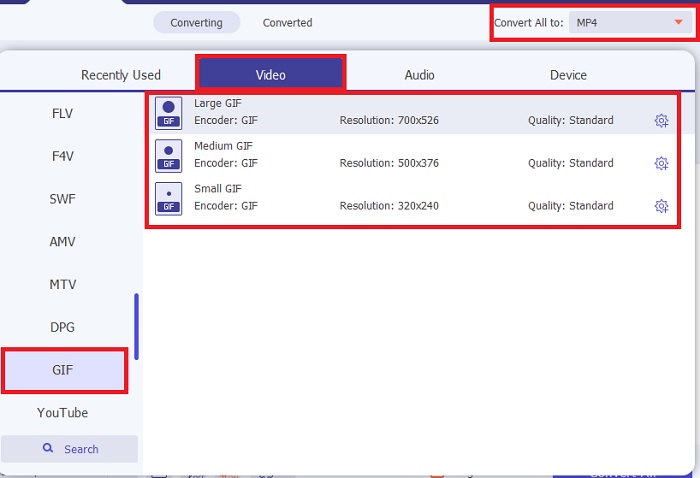
4 단계. 클릭 모두 변환 버튼을 눌러 변환 프로세스를 시작합니다.
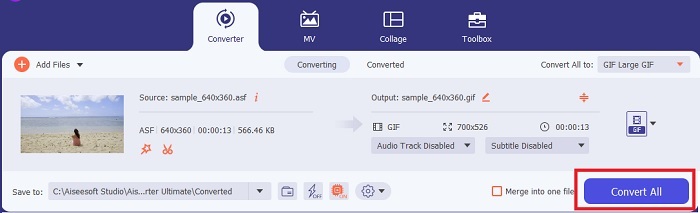
5 단계. 파일을 찾으려면 파일이 저장된 폴더에서 확인할 수 있습니다. 첫 번째 파일을 클릭하고 ASF로 변환하여 약간 흐릿하다면 감상하세요. 변환된 파일을 향상시키려면 도구 모음의 Video Enhancer로 이동해야 합니다.
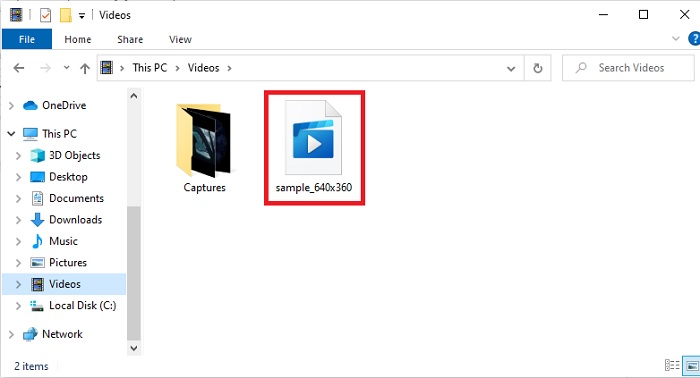
FVC Video Converter Ultimate의 도움으로 비디오와 오디오를 동기화하는 보너스 기능
대부분의 경우 파일이나 데이터가 손상되어 비디오와 오디오가 동기화되지 않습니다. 하지만 사용한다면 FVC 비디오 컨버터 궁극 이 문제에 대해 걱정할 필요가 없습니다. 여기에서 수행한 경우 안전하고 안전한 변환을 보장합니다. 따라서 동기화되지 않은 미디어 파일이 있는 경우 지금 바로 여기에서 수정하겠습니다. 에서만 액세스할 수 있는 Audio Sync의 도움으로 FVC 비디오 컨버터 궁극.
1 단계. 열기 공구 상자 그리고 찾아 오디오 동기화 그런 다음 바로 클릭하십시오.
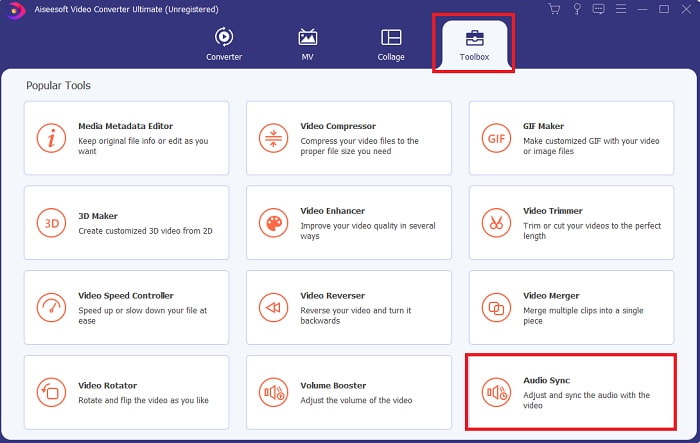
2 단계. 동기화하려는 파일을 추가하려면 ...을 더한 징후. 그런 다음 파일을 선택하고 열려있는 삽입합니다.

3 단계. 인터페이스에서 이동 슬라이더 비디오와 오디오의 타이밍을 조정합니다. 여기에서 볼륨을 높여 오디오를 향상시킬 수도 있습니다.
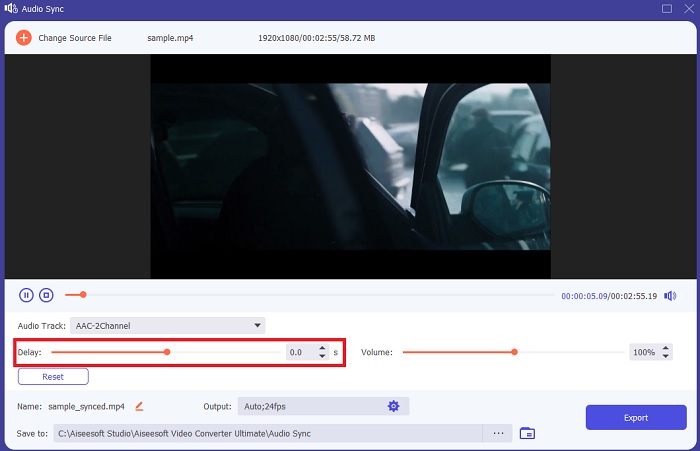
4 단계. 수정이 완료되었으면 수출.
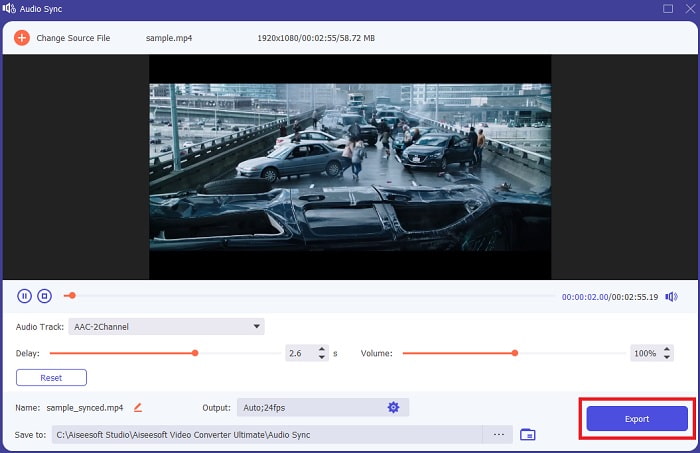
5 단계. 파일 내보내기가 몇 초 안에 완료됩니다. 완료되면 동기화된 오디오 및 비디오 파일이 화면에 자동으로 표시됩니다. 파일을 클릭하고 완벽하게 동기화된 오디오와 비디오를 즐기십시오.
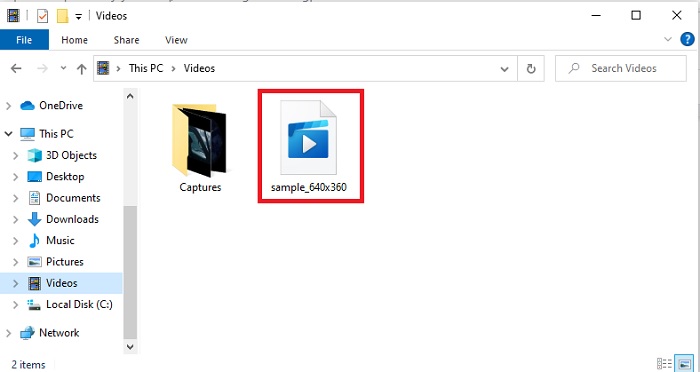
2부. 온라인 도구를 사용하여 ASF를 GIF로 변환
FVC 무료 비디오 변환기

이 온라인 변환기는 웹에서 최고 중 하나입니다. FVC 무료 비디오 변환기. 이 도구는 궁극의 변환기의 무료 다운로드 버전입니다. 궁극의 변환기와 같은 몇 가지 사소한 기능을 제공하지만 여전히 위의 첫 번째 도구가 다른 어떤 도구보다 훨씬 좋습니다. 그러나 도구를 다운로드하고 싶지 않다면 최상의 변환을 경험해야 합니다. 아래 제공된 단계에 따라 변환을 수행해 보겠습니다.
1 단계. 클릭 링크 FVC 변환기의 메인 웹사이트로 이동합니다.
2 단계. 누르세요 변환 할 파일 추가 폴더에서 파일을 검색한 다음 열려있는.
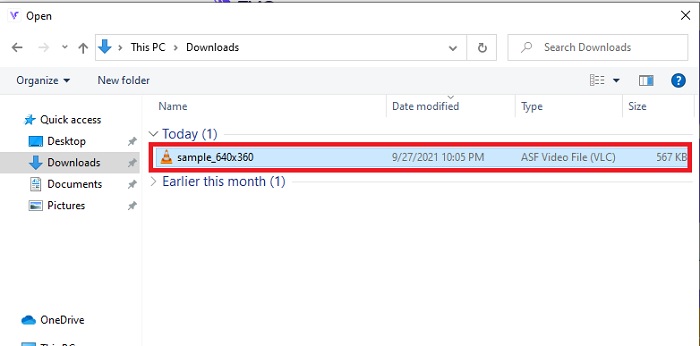
3 단계. ASF 파일을 삽입한 후 이제 다음을 수행할 수 있습니다. ASF를 GIF로 변환 또는 최종 출력을 원하는 다른 형식.
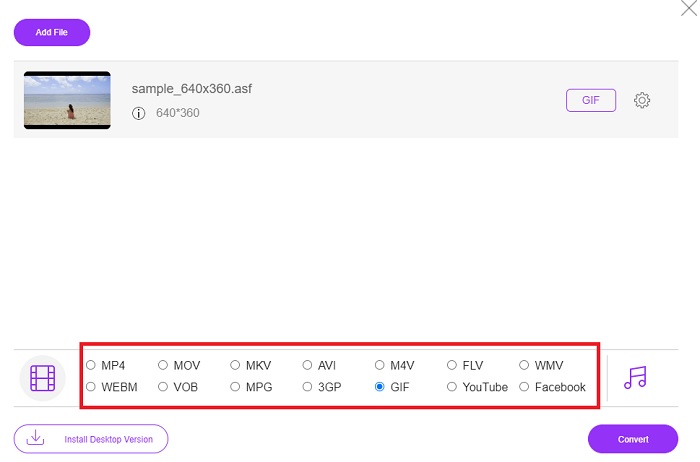
4 단계. 을 치다 변하게 하다 버튼을 눌러 형식 변경을 시작합니다.
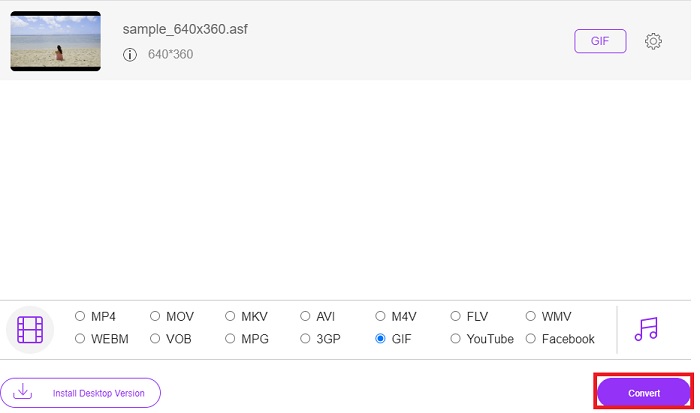
5 단계. 그런 다음 파일을 찾으려면 이것을 클릭하십시오. 폴더 파일이 있는 위치를 볼 수 있는 모양의 버튼.
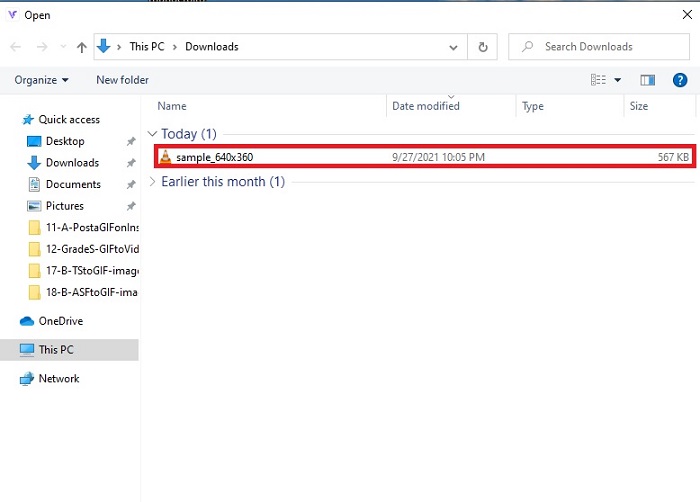
온라인변환무료
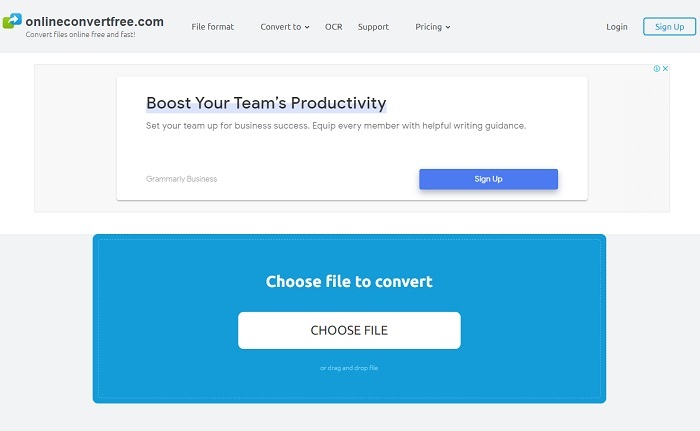
의 도움으로 온라인에서 파일을 변환하십시오. 온라인변환무료. 도구의 모토에서 알 수 있듯이 여기에서 온라인으로 무료로 빠르게 파일을 변환하십시오. 그러나 도구의 압축 속도가 빠르더라도 변환을 시작하기 전에 비트 전송률, fps 및 해상도를 변경할 수 없습니다. 따라서 여기에 있는 그대로 파일을 변환하십시오. 변환 중이라면 이 도구를 사용해 보십시오. 또한 웹 도구에는 광고가 표시되어 있으므로 열거나 다른 웹 사이트로 이동하지 않도록 주의하십시오.
Aconvert
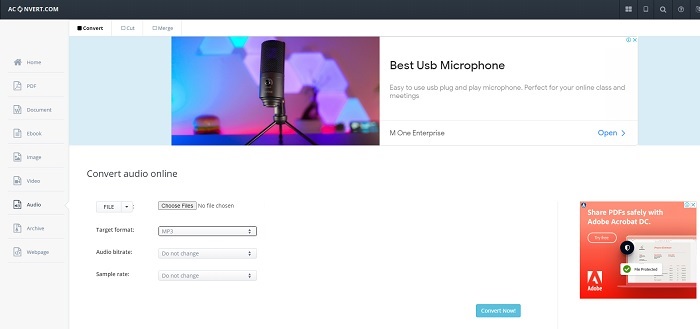
Aconvert 이 온라인 프로그램 기반 도구는 원하는 변환을 견딜 수 있도록 개발되었습니다. 이 도구는 훌륭한 전환을 제공하지만 기본 웹 도구에는 많은 팝업 및 성가신 광고가 있습니다. 클릭할 때마다 광고가 표시됩니다. 따라서 광고에 전혀 자극을 받고 싶지 않다면 이것을 사용하지 마십시오. 그러나 광고가 마음에 들지 않으면 OnlineConvertFree보다 더 형식적이므로 대신 이것을 사용하십시오.
3부. ASF에서 GIF로의 FAQ
AVI가 ASF 파일보다 나은가요?
AVI와 ASF는 모두 Microsoft에서 만든 것으로 압축률이 뛰어납니다. 그러나 AVI는 ASF가 아닌 다른 플랫폼에서 많은 지원을 받고 있습니다. 고품질 미디어 출력으로 인해 더 나은 품질을 생성합니다. 그러나 AVI는 무엇입니까? AVI에 대해 더 알고 싶다면 이것을 클릭하십시오. 링크 우리는 AVI가 무엇인지에 초점을 맞춥니다.
내 ASF 파일을 어디에서 재생할 수 있습니까?
대부분의 네이티브 미디어 플레이어는 복잡한 코덱 때문에 ASF 파일이나 일부 타사를 재생할 수 없습니다. 그러나 FVC가 모든 코덱을 쉽게 재생하면서도 iMax를 시청하는 것과 같은 최상의 경험을 제공하기 위해 생성하는 도구가 있습니다. .asf 파일을 보고 싶다면 이것을 다운로드하세요. 블루 레이 플레이어 보고 놀기 위해. PC에서 블루레이 플레이어 다운로드 Mac에서 블루레이 플레이어 다운로드
ASF를 변환하면 품질이 저하됩니까?
변환된 ASF의 대부분은 자연스러운 비디오 또는 오디오 파일의 품질을 잃습니다. 크기가 작아졌기 때문에 이 문제를 피하기 위해서는 궁극의 변환기를 사용해야 합니다.
결론
모든 변환기가 변환에 대한 큰 잠재력을 보여주지만 여전히 모든 변환기의 잠재력을 능가하는 하나의 도구가 있습니다. FVC 비디오 컨버터 궁극, 당신이 수행하는 각 변환에 흥분을 추가하는 경이로운 변환기입니다. 이 목록에 있는 다른 변환기와 달리 궁극의 변환기에는 인터넷 연결이 필요하지 않으며 편집 기능도 있습니다. 따라서 FVC Video Converter Ultimate의 도움으로 생명을 얻을 수 있다면 단순한 변환에 만족하지 마십시오.



 비디오 컨버터 궁극
비디오 컨버터 궁극 스크린 레코더
스크린 레코더


